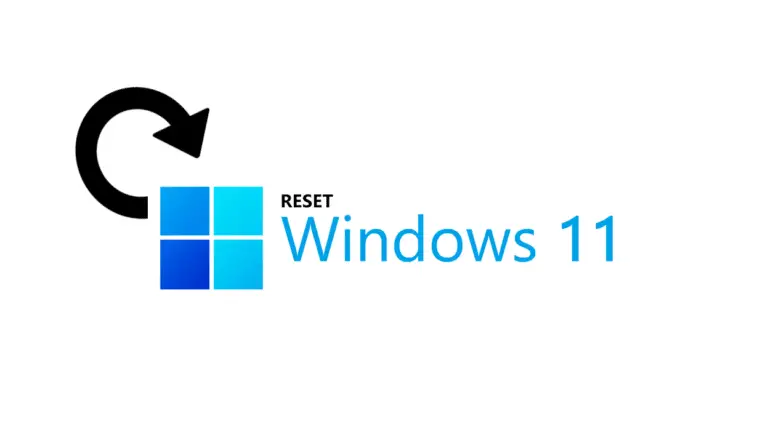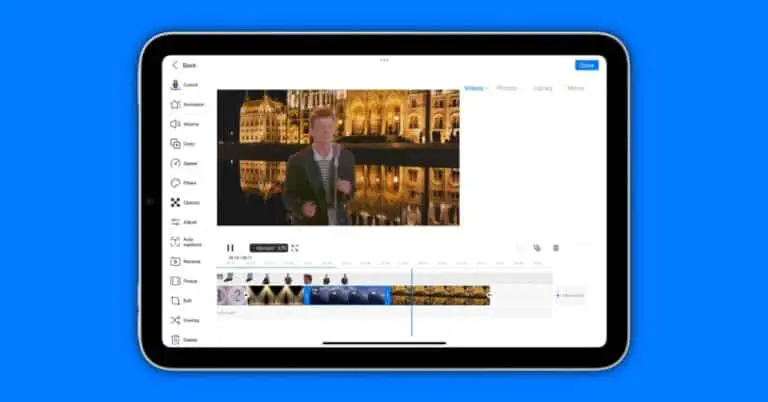8 דרכים לתקן שגיאת "android.process.acore Stopped" באנדרואיד

טלפון האנדרואיד שלך אומר " android.process.acore הפסיק "לפעמים? ובכן, זו בעיה נפוצה מאוד באנדרואיד שבה אתה עשוי לקבל הודעות קופצות תמידיות האומרות "למרבה הצער, תהליך android.process.acore נעצר. "
זה קורה בדרך כלל בזמן גלילה בין אנשי הקשר או ניסיון לבצע שיחה. החלון המוקפץ נעלם באופן זמני לאחר לחיצה על אישור, אך הוא ממשיך לחזור. זה יכול להיות מאוד מעצבן, במיוחד אם אתה לא יודע מה הסיבה לבעיה.
כמו כן, קרא את | 7 דרכים לתקן שגיאת "למרבה הצער, האפליקציה נעצרה" באנדרואיד
במאמר זה, הבה נסתכל על שמונה דרכים קלות לתקן שגיאת android.process.acore עצירת תהליך באנדרואיד. חוץ מזה, הזכרנו גם את הסיבות לבעיה.
תוקנה את השגיאה "למרבה הצער, תהליך android.process.acore נעצר"
השגיאה נעצרה בתהליך android.process.acore מתרחשת בדרך כלל כאשר יש בעיה בנתונים המאוחסנים של איש הקשר שלך במכשיר. אתה עלול להיתקל בו לאחר עדכון הטלפון שלך או עקב בעיה זמנית בתהליך הסנכרון. כמו כן, סביר יותר שזה יקרה בטלפונים המריצים גרסאות ישנות יותר של אנדרואיד.
להלן ציינתי כמה שלבי פתרון בעיות מהירים שתוכל לנסות לתקן בעיה זו בטלפון שלך. אבל לפני שתתחיל, הקפד לגבות את כל הנתונים בטלפון שלך כדי שלא תאבד שום מידע חשוב.
1. עדכן אפליקציות, הפעל מחדש את הטלפון
התחל על ידי עדכון האפליקציות בטלפון שלך מחנות Google Play. בפרט, ודא שעדכנת את אנשי הקשר, הטלפון ויישומי מערכת אחרים של המכשיר שלך. לאחר שהתקנת את הגרסאות העדכניות ביותר של כל האפליקציות, הפעל מחדש את הטלפון.
זה אמור לתקן בעיות או בעיות זמניות. עם זאת, אם זה לא פותר את הבעיה, המשך עם השיטות האחרות שלהלן.
2. כבה את הסנכרון לפייסבוק
לפעמים השגיאה android.process.acore נעצרה עשויה להיות בגלל בעיות סנכרון עם פייסבוק. לכן, נסה להפסיק את הסנכרון עבור פייסבוק ואפליקציות קשורות אחרות כמו Facebook Messenger. תעשה את זה:
- Ouvert פרמטרים בטלפון אנדרואיד שלך.
- ללכת ל חשבונות סָעִיף.
- כאן לחץ על פייסבוק > סנכרון חשבון ולכבות אותו.
- כמו כן, לחץ שליח > סנכרון חשבון ולכבות אותו.
כעת הפעל מחדש את הטלפון שלך והשתמש בו כרגיל כדי לראות אם ההודעה הקופצת מופיעה שוב. אתה יכול גם לנסות להסיר ולהתקין מחדש את אפליקציית Facebook ו-Messenger בטלפון שלך.
3. מחק והוסף את חשבון Google שלך
האפשרות השנייה היא למחוק ולהוסיף מחדש את חשבון Google שלך. זה יפתור את כל הבעיות עם אנשי הקשר וחשבון Google בטלפון שלך שעלולות לגרום לזה.
- Ouvert פרמטרים בטלפון שלך.
- לך אל חשבונות והקש על חשבון Google שלך.
- לאחר מכן לחץ על מחק חשבון.
- אם יש לך יותר מחשבון Google אחד, מחק אותם באותו אופן.
- בסיום, הפעל מחדש את הטלפון והוסף שוב את כל החשבונות.
4. אפס את העדפות האפליקציה, סמן אפליקציות מושבתות
לפעמים, השבתת אפליקציית מערכת חשובה עלולה לגרום לפונקציונליות מסוימת של הטלפון שלך להישבר, ולגרום לפופ-אפ של android.process.acore להפסיק להופיע שוב ושוב. אז, בדוק את כל האפליקציות המושבתות.
פתרון פשוט יותר יהיה איפוס העדפות האפליקציה. זה ימחק את כל הגדרות ברירת המחדל של האפליקציה, יאפשר אפליקציות מושבתות ויאפס את הרשאות האפליקציה לברירת המחדל.
- Ouvert פרמטרים במכשיר האנדרואיד שלך.
- לך אל אפליקציות והתראות > ראה את כל היישומים.
- הקש על תפריט שלוש הנקודות.
- לחץ על אפס את העדפות האפליקציה.
- ברז אפס אפליקציות מאשר.
5. נקה נתונים עבור אנשי קשר ואחסון אנשי קשר
מחיקת נתונים עבור אנשי קשר, אחסון אנשי קשר וסנכרון אנשי קשר של Google תאפס את האפליקציות הללו, ותבטל באגים קשורים או בעיות בנתוני מטמון.
להלן איך אתה יכול לעשות את זה בטלפון שלך, אבל לפני שאתה ממשיך, הקפד לגבות את אנשי הקשר שלך (הנה איך אתה יכול לגבות אנשי קשר לכל טלפון אנדרואיד).
- פתח את ההגדרות בטלפון שלך.
- לך אל אפליקציות והתראות > ראה את כל היישומים.
- הקש על התפריט והפעל הצג אפליקציות מערכת.
- חפש את האפליקציות "אנשי קשר", "צור קשר עם אחסון" ו"סנכרון אנשי קשר של Google".
- הקש על כל אחד מהם אחד אחד, בחר אִחסוּן, ולחץ פנה אחסון.
6. נקה את מחיצת המטמון של המערכת
ניגוב מחיצת המטמון של הטלפון שלך יכול לעזור בפתרון בעיות במכשיר, כולל בעיות ושגיאות אקראיות. פעולה זו תמחק את כל הנתונים הזמניים או הפגומים בטלפון. עם זאת, הקפד לבצע את השלבים בקפידה ולשמור את הנתונים שלך מגובים אם אתה מפרמט בטעות את הטלפון.
- כבה את הטלפון שלך.
- עכשיו החזק Power + הנמיך את עוצמת הקול כפתור בו זמנית. שילוב המקשים עשוי להיות שונה בטלפון שלך. בדוק את זה בגוגל על ידי חיפוש " כיצד לפתוח את תפריט השחזור ב-
. - כאשר אתה לוחץ לחיצה ממושכת על צירוף המקשים הימני, הטלפון שלך מופעל למצב שחזור.
- השתמש במקשי עוצמת הקול כדי לגשת נקה את מחיצת המטמון.
- לחץ על לחצן ההפעלה כדי לבחור ולאפס את מחיצת המטמון.
לרשום: הקפד למחוק רק את מחיצת המטמון ולא את כל הטלפון; אחרת, תאבד את כל הנתונים. אם אתה לוחץ בטעות על צירוף המקשים הלא נכון ואתחל למצב הורדה במקום לתפריט השחזור, לחץ לחיצה ארוכה על לחצן ההפעלה.
7. עדכן את תוכנת הטלפון שלך
יצרנים מעדכנים באופן קבוע את הטלפונים שלהם כדי להוסיף תכונות חדשות ולתקן באגים ובעיות לסירוגין. אז בדוק אם ישנם עדכונים זמינים במכשיר שלך באופן הבא:
- פתח את הטלפון שלך פרמטרים.
- לך אל לגבי המכשיר.
- כאן לחץ על עדכון תוכנה ולבדוק אם יש עדכונים.
- בטלפונים מסוימים, ייתכן שהאפשרות נמצאת ב- סיסטמס לָשׁוֹן.
- אם קיים עדכון זמין, התקן אותו במכשיר.
8. בצע איפוס להגדרות היצרן
האפשרות האחרונה לתקן את השגיאה "למרבה הצער, תהליך android.process.acore נעצר" באנדרואיד היא לבצע איפוס להגדרות היצרן. פעולה זו תמחק את כל הנתונים ויאפס את הטלפון שלך להגדרות ברירת המחדל של היצרן.
- Ouvert פרמטרים וללכת ל Sauvegarde et réinitialization.
- כאן לחץ על איפוס נתוני היצרן.
- ברז נקה את כל הנתונים.
- אשר כאשר תתבקש.
הטלפון שלך יתחיל כעת למחוק את כל הנתונים. זה ייקח בערך 1-5 דקות, ולאחר מכן המכשיר יופעל מחדש באופן אוטומטי.
מסקנה של התהליך (נפתר) Android Acore נעצרה
הנה כמה דרכים נפוצות לתיקון תהליך android.process.acore שהפסיק לעבוד בטלפונים אנדרואיד. מקווה שזה יעזור לך להיפטר מבעיית פופ-אפ מעצבנת בטלפון שלך. ספר לי מה עבד במקרה שלך. ציין גם אם שיטת פתרון בעיות אחרת עזרה לך לפתור את הבעיה.

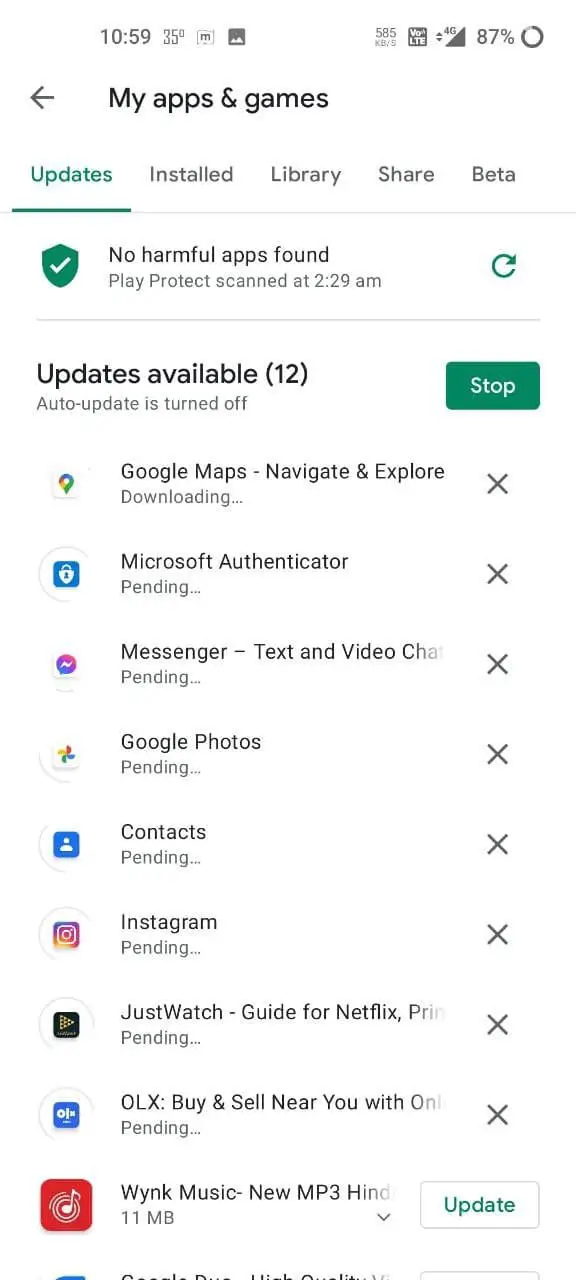

![[מדריך] כיצד להשבית את מצב המשחק לחלוטין בטלפונים של OnePlus](https://www.neuf.tv/wp-content/uploads/2021/04/Disable-Gaming-Mode-on-OnePlus-Phones-768x432.png)